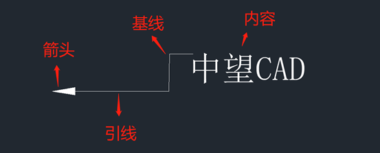
中望CAD当中的引线功能有两种,一种多重引线,另一种则是快速引线。在序号标注中添加多个引线更为便捷,而且还能有对齐以及合并多个引线标注,那下面我们来具体介绍该引线功能。
一、引线设置概况
1.运行CAD,在绘图页面创建一个引线对象,可见该引线由4个部分组成,其中有箭头、引线、基线、内容。

2.创建快速引线的快捷键是LE,在命令行输入LE,鼠标光标变为十字架形,并提示指定第一个引线点或设置(S),在绘图区域指定第一点箭头位置,指定第二点引线长度和方向位置,指定第三点基线的长度,接着按下空格键,提示你输入文本内容,然后点击区域空白处即可完成。

3.若想设置引线,根据命令行提示输入S,进入引线设置对话框。可以设置注释、引线和箭头、附着三个内容部分。

4.注释面板中可设置注释类型、重复使用注释、多行文字选项。

5.引线和箭头面板中可设置:引线、箭头、点数、角度约束。

6. 附着面板中可设置:多行文字的左右侧

二、多重引线和快速引线
1.我们单单从外表上看,它们几乎一样没有太大区别,字体大小以及箭头大小都能通过特性面板调整。我们选中它们可以发现,多重引线是一种块,而快速引线则是处于解散状态的

2.创建好其中一种引线能对其样式进行修改,我们在命令行输入MLD,弹出对话框点击修改按钮,在弹出新的对话框里面进行修改,例如颜色、类型等等。










 苏公网安备 32059002002276号
苏公网安备 32059002002276号
